Hinweis: Für ein mögliches Upgrade auf eine der unten angeführten Versionen müssen Sie im Besitz der jeweiligen Vorgängerversion sein. Wenn Sie beispielsweise eine ältere Vorgängerversion von cadvilla basic haben, können sie nur auf cadvilla basic 13 upgraden, jedoch auf keine andere der unten angeführten Versionen. Auf andere, größere Versionen können Sie bei Besitz einer kleineren Vorgängerversion nur umsteigen.
Die unten angeführten Upgrades setzen eine vorhandene cadvilla Version ab Version 6 voraus.
Mögliche Upgrades für ältere Versionen (V1 / V2 / V3 / V4 / V5) inkl. Preise bitte gesondert anfragen.
cadvilla
basic
Upgrade
Bestehendes
cadvilla basic
➔
cadvilla basic
13.0.7.0
(LP € 45,95)€ 39,95 *
cadvilla
basic plus
Upgrade
Bestehendes
cadvilla basic plus
➔
cadvilla basic plus
13.0.7.0
(LP € 69,95)€ 59,95 *
cadvilla
professional
Upgrade
Bestehendes
cadvilla professional
➔
cadvilla professional
13.0.7.0
(LP € 124,50)€ 67,95 *
cadvilla
prof. plus
Upgrade
Bestehendes
cadvilla professional plus
➔
cadvilla professional plus
13.0.7.0
(LP € 149,50)€ 78,95 *
![]()
*
Upgrade oder Umstieg
Sie sind Besitz einer kleineren Vorgängerversion und möchten nun gleich von Ihrer bestehenden cadvilla Version auf eine größere Version von cadvilla umsteigen?
Zusätzliche Leistungsmerkmale der Version 13
In nachstehender Tabelle finden Sie die zusätzlichen Leistungsmerkmale von cadvilla Version 13 gegenüber cadvilla Version 12. Klicken Sie einfach auf das vorangestellte Plus-Zeichen um weitere Details zu den einzelnen Positionen zu erfahren.
Legende zu nachstehender Tabelle:
![]() ,
,![]() – Funktion ist in der Version enthalten
– Funktion ist in der Version enthalten
![]() ,
,![]() – Funktion ist in der Version nicht enthalten
– Funktion ist in der Version nicht enthalten
Mit dem Elektroplanungsassistenten wird die Elektroplanung Ihres Bauprojekts so einfach und effizient wie nie zuvor. Dieses leistungsstarke Tool bietet Ihnen eine Vielzahl von Vorteilen, die Ihre Arbeit nicht nur erleichtern, sondern auch beschleunigen.
Der Elektroplaner ist speziell darauf ausgelegt, Ihre Arbeit zu optimieren. Er reduziert den Aufwand, indem er Ihnen hunderte Klicks durch Kataloge erspart, und bietet Ihnen gleichzeitig die Möglichkeit, Ihre Planung bis ins Detail zu verfeinern.
Warum wird die Elektroplanung mit dem neuen Assistenten einfacher?
- Zeitersparnis: Schnelle und einfache Planung ohne unnötige Klicks durch umfangreiche Kataloge.
- Flexibilität: Individuelle Anpassungen und benutzerdefinierte Varianten.
- Effizienz: Geschossweise Planung für maximale Übersicht.
- Benutzerfreundlichkeit: Intuitive Bedienung und klare Vorschau.
Highlights des Elektroplaner-Assistenten im Detail:
1. Schnelle und einfache Elektroplanung
Der neue Elektroplaner-Assistent ermöglicht es Ihnen, 2D-Symbole wie Steckdosen, Schalter und Leuchten in kürzester Zeit in Ihr Projekt einzufügen und zu platzieren. Sobald Ihre Gebäude- und Grundrissplanung abgeschlossen ist, können Sie die Elektroausstattung für das gesamte Gebäude in wenigen Schritten vornehmen. Das spart Zeit und reduziert den Aufwand erheblich.
Dank der intelligenten Raumzuweisung können Sie Räume mit vordefinierten Ausstattungsvarianten ausstatten. Wählen Sie einfach den Raumtyp und die gewünschte Variante – der Assistent erledigt den Rest. So vermeiden Sie mühsames manuelles Platzieren und können sich auf die Feinabstimmung konzentrieren.
2. Benutzerdefinierte Ausstattungsvarianten
Passen Sie die Elektroausstattung der Räume individuell an Ihre Bedürfnisse an. Mit der Möglichkeit, benutzerdefinierte Varianten zu erstellen und zu speichern, können Sie wiederkehrende Anforderungen mühelos abdecken und Ihre Planung standardisieren.
3. Effiziente Arbeitsweise – Geschossweise Planung
Der Elektroplaner ist perfekt für große Projekte geeignet. Arbeiten Sie am besten geschossweise, indem Sie nur das aktuelle Geschoss sichtbar schalten. So behalten Sie den Überblick und können die Elektroplanung Schritt für Schritt effizient umsetzen.
4. Intuitive Bedienung und Vorschau
Die Vorschau im Assistenten bietet Ihnen eine klare Darstellung der Räume, inklusive Wänden, Fenstern und Türen. Platzieren Sie Symbole frei oder nutzen Sie Installationsvorschläge, um Steckdosen und Schalter präzise zu positionieren. Die intuitive Bedienung sorgt dafür, dass Sie auch bei komplexen Projekten den Überblick behalten.
Nutzen Sie nicht nur die umfangreichen Elektrosymbol-Kataloge von cadvilla, sondern ergänzen Sie die Planung zusätzlich mit eigenen Elektrosymbolen. Darüber hinaus haben Sie auch die Möglichkeit, Kataloge mit eigenen Elektrosymbolen anzulegen. So bleiben Sie flexibel und können auch individuelle Anforderungen problemlos umsetzen. Eigene Elektrosymbole bieten Ihnen maximale Flexibilität und eröffnen neue Möglichkeiten für die Planung und Umsetzung Ihrer Projekte.
Die Vorteile auf einen Blick:
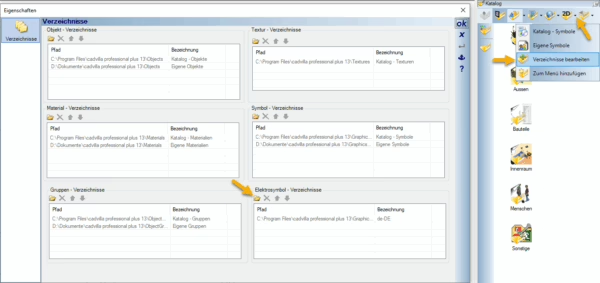 Individuelle Anpassung: Nutzen Sie Ihre eigenen 2D-Symbole und definieren Sie diese als Elektrosymbole. So können Sie Ihre Projekte exakt nach Ihren Vorstellungen gestalten.
Individuelle Anpassung: Nutzen Sie Ihre eigenen 2D-Symbole und definieren Sie diese als Elektrosymbole. So können Sie Ihre Projekte exakt nach Ihren Vorstellungen gestalten.- Einfache Integration: Mit wenigen Klicks können Sie eigene Verzeichnisse hinzufügen und Ihre Symbole direkt in den Elektro-Katalog integrieren.
- Übersichtlichkeit: Vergeben Sie individuelle Bezeichnungen für Ihre Kataloge, um Ihre Symbole schnell und einfach zu finden.
- Maximale Flexibilität: Sie können beliebig viele Verzeichnisse ergänzen und so Ihre persönliche Symbolbibliothek erweitern.
- Effiziente Arbeitsweise: Durch die klare Struktur und einfache Bedienung sparen Sie wertvolle Zeit bei der Planung.
So funktioniert es:
- Erstellen Sie Ihre eigenen Verzeichnisse mit 2D-Symbolen.
- Ergänzen Sie diese Verzeichnisse in der Kategorie „Elektrosymbol-Verzeichnisse“ über den intuitiven Dialog für Verzeichniseinstellungen.
- Vergeben Sie individuelle Bezeichnungen für Ihre Kataloge, um Ihre Symbole optimal zu organisieren.
- Nutzen Sie Ihre eigenen Elektrosymbole direkt in Ihren Projekten – einfach per Drag-and-Drop.
Mit dieser Funktion bietet Ihnen cadvilla die Möglichkeit, Ihre Projekte auf ein neues Level zu heben. Egal, ob Sie ein Profi oder ein ambitionierter Planer sind – die Möglichkeit, eigene Elektrosymbole zu verwenden, macht Ihre Arbeit nicht nur einfacher, sondern auch deutlich professioneller.
Mit der neuen Elektroplanungsfunktion von cadvilla erhalten Sie nicht nur präzise Pläne und Zeichnungen, sondern auch eine übersichtliche Stückliste aller verwendeten Elemente. Diese Funktion bietet Ihnen eine klare und strukturierte Zusammenfassung Ihrer Elektroplanung – perfekt für eine professionelle und effiziente Projektabwicklung.
Ihre Vorteile im Detail:
- Automatisierte Stücklisten-Erstellung: Die Stückliste liefert eine vollständige Übersicht aller im Projekt verwendeten Elektrosymbole. Zusätzlich erfolgt eine praktische Aufschlüsselung nach Räumen, was die Planung und Organisation erheblich erleichtert.
- Flexibilität bei der Weiterverarbeitung: Die Felder für Bezeichnung, Preis und Summe können individuell angepasst werden. So haben Sie die Möglichkeit, die Stückliste nach Ihren Bedürfnissen zu ergänzen – ideal, wenn Sie die Daten als RTF-Datei oder Excel-Tabelle exportieren möchten.
- Einfache Bedienung: Die Ausgabe der Stückliste erfolgt intuitiv über das Menü Ausgabe ⇾ Berichte ⇾ Listen. Damit ist die Funktion schnell und unkompliziert zugänglich.
Nutzen Sie diese Stücklisten zur Elektroplanung, um Ihre Projekte noch effizienter und professioneller umzusetzen!
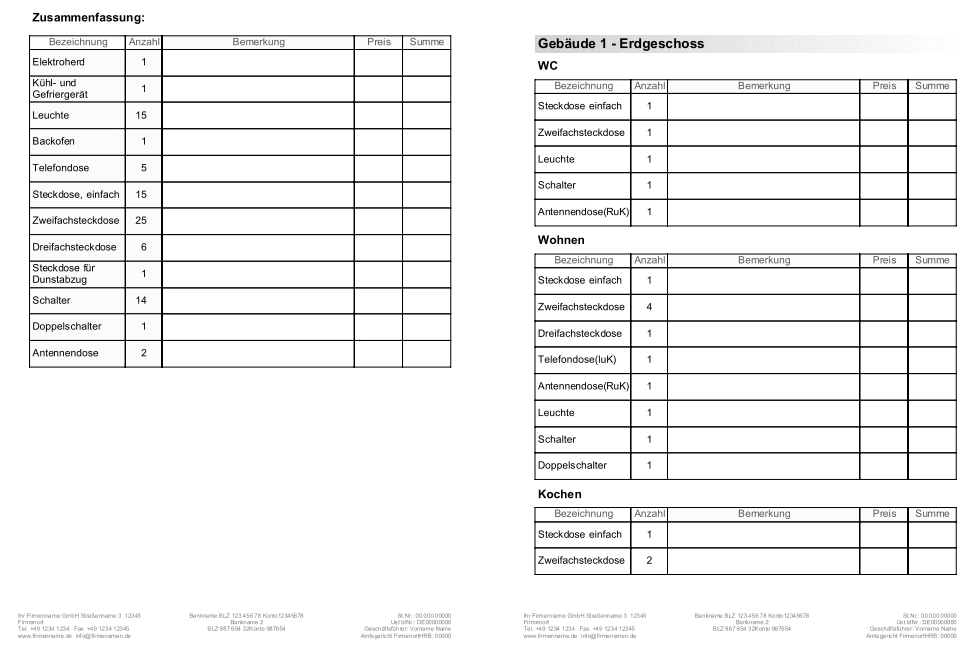
Mit den erweiterten Türfunktionen setzen wir neue Maßstäbe in der Gestaltung und Planung von Türen. Ob Schiebetüren, Falttüren oder Türen mit asymmetrischen Wandöffnungen – unsere Software bietet Ihnen jetzt noch mehr Flexibilität und Präzision.
Dank der neuen Möglichkeit, Türobjekten einen individuellen Abzugskörper zuzuweisen, sind Sie nicht mehr an die Größe des 3D-Objekts gebunden. Das bedeutet:
- Schiebetüren mit Schienensystemen können jetzt realistisch dargestellt werden, ohne dass die Schienenmaße die Wandöffnung beeinflussen.
- Asymmetrische Wandöffnungen oder spezielle Türvarianten lassen sich problemlos umsetzen.
Erweiterter Katalog mit neuen Türvarianten
Wir haben unseren Katalog um zahlreiche Türmodelle erweitert, die diese neuen Funktionen nutzen. So können Sie direkt auf eine Vielzahl von Varianten zugreifen und Ihre Projekte noch realistischer gestalten.
Die neuen Türtypen ermöglichen eine realistische Darstellung, ohne dass Sie aufwändige Anpassungen vornehmen müssen. Auch wenn automatische Zargen oder Größenanpassungen bei diesen Modellen nicht verfügbar sind, können Sie mit den neuen Funktionen präzise und effizient arbeiten.
Haben Sie eigene Türobjekte, die Sie anpassen möchten? Kein Problem! Wir helfen Ihnen gerne weiter. Nutzen Sie die neuen Funktionen, um Ihre Projekte auf das nächste Level zu bringen!

 Jetzt wird die Planung von Balkonen, Terrassen und anderen Bereichen, in denen Türen und Fenster kombiniert werden, noch einfacher und professioneller. Dank der innovativen Funktion, Türen direkt durch Fensterkonstruktionen zu ersetzen, sparen Sie wertvolle Zeit und erzielen perfekte Ergebnisse in der 3D-Darstellung.
Jetzt wird die Planung von Balkonen, Terrassen und anderen Bereichen, in denen Türen und Fenster kombiniert werden, noch einfacher und professioneller. Dank der innovativen Funktion, Türen direkt durch Fensterkonstruktionen zu ersetzen, sparen Sie wertvolle Zeit und erzielen perfekte Ergebnisse in der 3D-Darstellung.
Statt eine Tür mühsam zu löschen, durch den Katalog zu navigieren und ein passendes Fenster manuell einzufügen, können Sie jetzt die Tür direkt im Projekt auswählen und über das Kontextmenü durch eine Fensterkonstruktion ersetzen – schnell, unkompliziert und effizient.
Die Vorteile auf einen Blick:
- Perfekte 3D-Darstellung: Fensterkonstruktionen sind vollständig parametrisierbar, was bedeutet, dass Rahmen und Flügelrahmen individuell angepasst werden können. Im Gegensatz dazu bestehen Türen aus fertigen 3D-Objekten, die oft nicht optimal zu angrenzenden Fenstern passen. Mit cadvilla können Sie diese Herausforderung mühelos lösen.
- Professionelle Grundrissdarstellung: Auch wenn Sie eine Fensterkonstruktion verwenden, können Sie im Grundriss die Türanschläge und Öffnungsrichtungen mit einfachen 2D-Symbolen aus dem Katalog markieren. So bleibt die Darstellung im Grundriss klar und professionell, während die 3D-Ansicht perfekt harmoniert.
- Flexibilität und Zeitersparnis: Diese Funktion ist ideal für alle, die ihre Planung flexibel anpassen möchten, ohne dabei Zeit zu verlieren. Egal, ob Sie von Anfang an mit Fensterkonstruktionen arbeiten oder nachträglich Änderungen vornehmen – cadvilla macht es möglich.
Der Eigenschaften-Dialog für 3D-Objekte wurde gleich um mehrere Funktionen erweitert. Damit haben Sie eine noch effizientere und benutzerfreundlichere Möglichkeit, Ihre Planungen zu optimieren. Die neuen Features sparen nicht nur Zeit, sondern machen Ihre Arbeit intuitiver und flexibler. Hier sind die Highlights:
Einfaches Ersetzen von 3D-Objekten
Vergessen Sie den bisherigen, zeitaufwendigen Prozess beim Austauschen von bestehenden 3D-Objekten. Objekte manuell zu löschen, neue zu suchen, diese dann zu skalieren und wieder zu positionieren gehören der Vergangenheit an. Mit dem im Eigenschaften-Dialog enthaltenen neuen Feature Objekt ersetzen können Sie bestehende 3D Objekte direkt im Dialog durch andere ersetzen – schnell, unkompliziert und ohne zusätzliche Schritte.
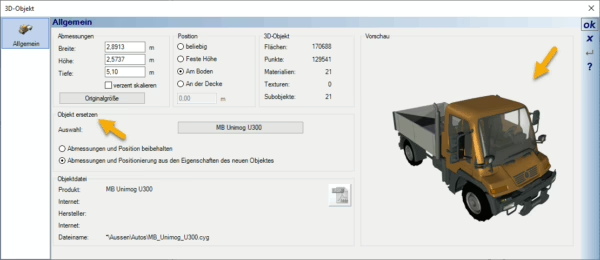
- Flexibilität bei den Abmessungen: Entscheiden Sie, ob das neue Objekt seine Originalgröße behalten oder die Abmessungen des bestehenden Objekts übernehmen soll. Besonders praktisch, wenn Sie z. B. Bäume oder andere Objekte bereits auf die richtige Größe skaliert haben.
- Nahtlose Integration: Wählen Sie das neue Objekt einfach aus dem Katalog aus – fertig! Der Katalog greift dabei auf das aktuell eingestellte Verzeichnis zu, sodass Sie auch mit eigenen Objekten arbeiten können.
3D-Vorschau direkt im Dialogfenster
Dank der integrierten 3D-Vorschau können Sie Objekte nun direkt im Eigenschaften-Dialog betrachten. Das bedeutet: Sie sehen sofort, wie das Objekt aussieht, ohne es erst in die Planung einfügen zu müssen. Das spart wertvolle Zeit und sorgt für mehr Präzision.
 Wir haben die Funktionen für Linien und Linienzüge um Pfeiloptionen erweitert. Damit setzen Sie Ihre Ideen noch präziser und professioneller um. Dank der neuen Pfeiloptionen gestalten Sie Ihre Pläne und Zeichnungen jetzt noch übersichtlicher und ansprechender.
Wir haben die Funktionen für Linien und Linienzüge um Pfeiloptionen erweitert. Damit setzen Sie Ihre Ideen noch präziser und professioneller um. Dank der neuen Pfeiloptionen gestalten Sie Ihre Pläne und Zeichnungen jetzt noch übersichtlicher und ansprechender.
Ergänzen Sie nun Linien mit Pfeilen und passen Sie diese ganz nach Ihren Wünschen an. Entscheiden Sie, wo die Pfeile entlang der Linie erscheinen sollen, wie groß sie sein sollen und ob sie aus zwei Linien bestehen oder eine gefüllte Darstellung erhalten. So haben Sie maximale Flexibilität für Ihre Designs.
Start- und Endpunkte der Pfeile werden automatisch durch die Linie selbst definiert – das spart Zeit und sorgt für präzise Ergebnisse.
Bei Verwendung von Linienzügen fügen Sie diesen optional an jedem Klickpunkt automatisch Pfeile hinzu. Diese Funktion ist ideal, um komplexe Verläufe oder Richtungen klar und verständlich darzustellen.
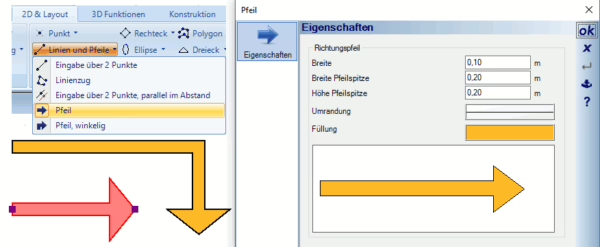 Ab sofort stehen Ihnen Pfeile nicht nur als Ergänzung zu Linien, sondern auch als eigenständiges Zeichenelement zur Verfügung.
Ab sofort stehen Ihnen Pfeile nicht nur als Ergänzung zu Linien, sondern auch als eigenständiges Zeichenelement zur Verfügung.
Nutzen Sie diese, um Ihre Pläne und Layouts noch klarer und übersichtlicher zu gestalten. Die eigenständigen Pfeile sind perfekt für präzise Markierungen und Hervorhebungen in 2D-Draufsichten. Die Eingabefunktionen sind intuitiv über den Button Linien und Pfeile im Ribbon 2D & Layout erreichbar. So können Sie schnell und unkompliziert loslegen.
Jeder Pfeil verfügt über einen eigenen Eigenschaften-Dialog, mit dem Sie ihn exakt an Ihre Anforderungen anpassen können.
Maximale Kontrolle: Pfeile sind als eigenes Element in den Sichtbarkeiten der Ansichten registriert. Das bedeutet, Sie können sie jederzeit ein- oder ausblenden – ganz nach Bedarf.
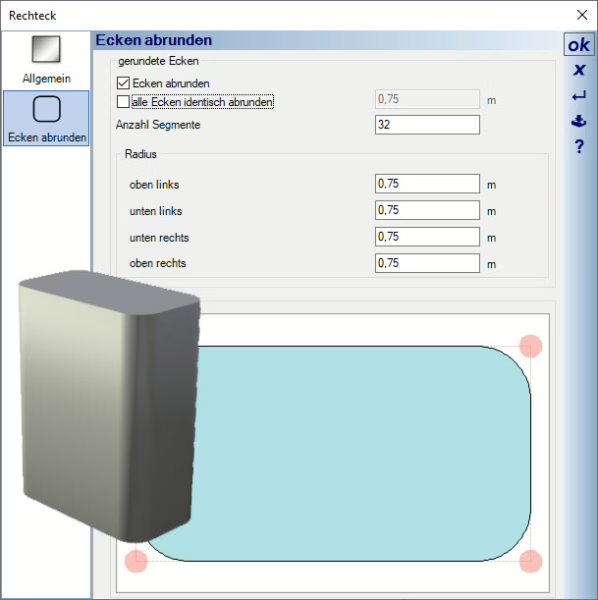 Rechtecke gibt es nun auch mit abgerundeten Ecken! Dank der innovativen Funktion zur Erstellung von Rechtecken mit abgerundeten Ecken eröffnen sich Ihnen völlig neue Möglichkeiten – sowohl in 2D als auch in 3D.
Rechtecke gibt es nun auch mit abgerundeten Ecken! Dank der innovativen Funktion zur Erstellung von Rechtecken mit abgerundeten Ecken eröffnen sich Ihnen völlig neue Möglichkeiten – sowohl in 2D als auch in 3D.
- Individuelle Anpassung: Runden Sie alle Ecken gleichmäßig ab oder gestalten Sie gezielt einzelne Ecken nach Ihren Vorstellungen. So behalten Sie die volle Kontrolle über das Design.
- Feinste Details: Bestimmen Sie die Anzahl der Segmente, um die Abrundung exakt an Ihre Anforderungen anzupassen. Perfekt für detailreiche und professionelle Ergebnisse.
In 3D können Rechtecke mit abgerundeten Ecken zum Modellieren von 3D-Körpern verwendet werden! Dazu speichern Sie das eingegebene Rechteck zuerst als 2D Symbol. Danach fügen Sie das 2D Symbol wieder ein und lassen es über das Kontextmenü in Einzelobjekte zerlegen. Das ist dann die Basis für einen Extrusionskörper oder Sweepkörper.
Mit dieser neuen Funktion bietet cadvilla Ihnen die perfekte Kombination aus Flexibilität, Präzision und Effizienz. Egal, ob Sie an einem 2D-Entwurf arbeiten oder komplexe 3D-Modelle erstellen – die abgerundeten Rechtecke machen Ihre Arbeit einfacher und Ihre Zeichnungen professioneller.
Bisher war es oft schwierig, Fenster und Türen in Wänden exakt zu positionieren, da die Wände die darunter liegende Grundrisszeichnung (als Bild eingefügt) verdeckten. Mit der neuen Funktion wird die Wand während des Verschiebens oder Einfügens von Fenstern und Türen transparent. Dadurch können Sie die darunter liegende Grundrisszeichnung klar erkennen und präzise arbeiten.
Ihre Vorteile:
- Maximale Übersichtlichkeit bei der Bearbeitung.
- Exakte Positionierung von Fenstern und Türen ohne störende Überdeckungen.
- Zeitersparnis durch eine intuitive und visuelle Unterstützung.
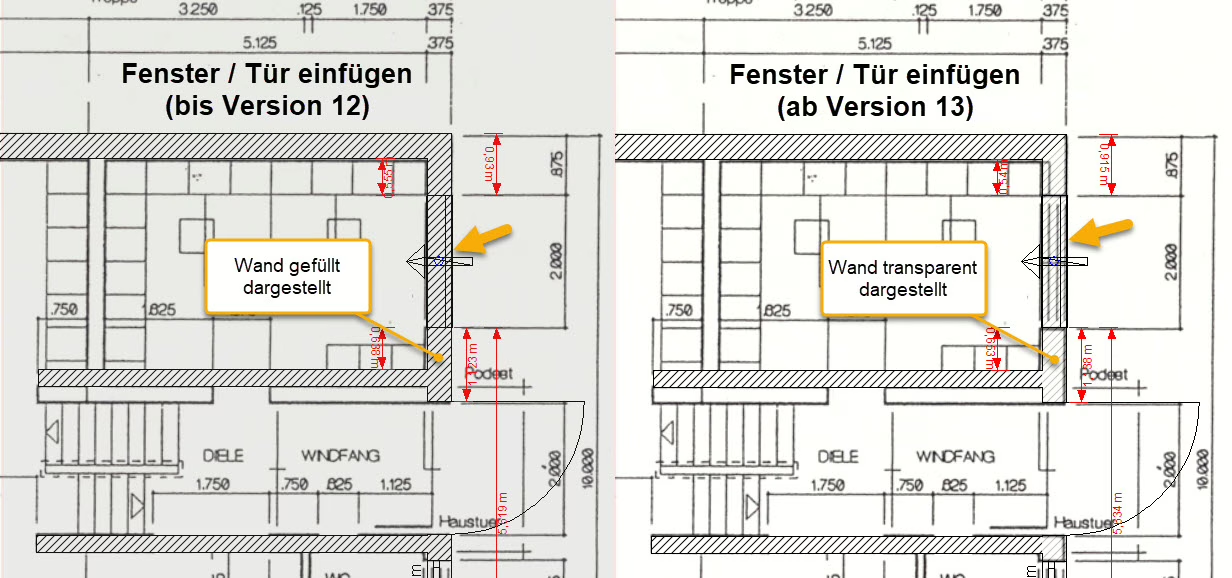
Das Platzieren von Grundrissbildern war bisher eine Herausforderung, da diese die bereits konstruierten Wände überdeckten. Jetzt wird das Bild des Grundrisses während des Verschiebens unsichtbar, sodass Sie die darunter liegenden Wände klar sehen können. Dies ermöglicht eine präzise Ausrichtung des Bildes an den gewünschten Punkten Ihrer Planung.
Ihre Vorteile:
- Präzises Platzieren von Grundrissbildern ohne störende Überdeckungen.
- Einfaches Arbeiten mit Referenzpunkten für eine exakte Ausrichtung.
- Verbesserte Effizienz bei der Planung und Bearbeitung.
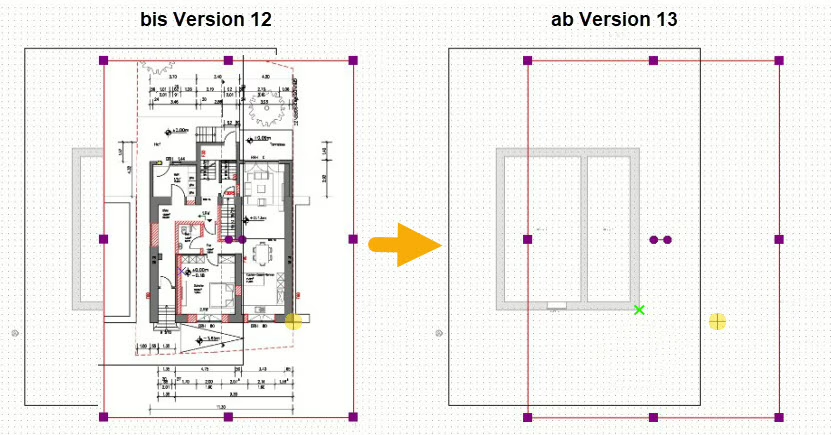
In unserem Beispielbild hängt das Grundrissbild am Cursor. Die Position des Cursors ist der gelbe Kreis mit Fadenkreuz. Der Cursor sollte nun auf das grüne X (Zielpunkt) platziert werden und somit das Grundrissbild verschieben. Mit der neuen Funktion ist das ein Kinderspiel.
In cadvilla werden minimierte Ansichten aus technischen Gründen, die mit Windows zusammenhängen, nicht automatisch aktualisiert. Bisher konnte es daher vorkommen, dass beim Einfügen einer minimierten Ansicht in eine Planzusammenstellung diese leer dargestellt wurde. Um Ihnen ein noch reibungsloseres Arbeiten zu ermöglichen, haben wir die Funktion zum Minimieren von Ansichtsfenstern nun generell deaktiviert. Wenn Sie eine Ansicht nicht benötigen, können Sie diese einfach durch das Entfernen des Hakens vor der jeweiligen Ansicht ausblenden.

Ab sofort ist das Verhalten beim Schließen von 2D- und 3D-Ansichten in cadvilla einheitlicher gestaltet. Beim Klicken auf das X wird nun – wie bereits bei Schnittansichten – auch bei 2D- und 3D-Ansichten lediglich der Haken vor der jeweiligen Ansicht entfernt. Möchten Sie eine Ansicht vollständig entfernen, können Sie dies ganz einfach wie bisher schon über das Kontextmenü mit der Option „Ansicht schließen“ tun.
Ihr Vorteil: Ein versehentliches Schließen von Ansichten ist damit ausgeschlossen und die Einstellungen zu Sichtbarkeiten und aktiven Folien bleiben erhalten.

Zusätzlichen Leistungsmerkmale von cadvilla Version 2 – Version 13
Die weiteren Leistungsmerkmale von cadvilla Version 2 – cadvilla Version 5 finden sie hier.
Die zusätzlichen Leistungsmerkmale von cadvilla Version 6 – cadvilla Version 9 finden sie hier.
Die zusätzlichen Leistungsmerkmale von cadvilla Version 10 – cadvilla Version 12 finden sie hier.
Die zusätzlichen Leistungsmerkmale von cadvilla Version 13 finden sie hier.




